Oprogramowanie do nagrywania ekranu jest łatwo dostępne na rynku. Można znaleźć zarówno proste, bezpłatne narzędzia, jak i zaawansowane, płatne aplikacje oferujące szeroki zakres funkcji. Wybór odpowiedniego rozwiązania zależy od indywidualnych potrzeb użytkownika.
Podobnie jak w przypadku aplikacji do nagrywania ekranu, istnieje wiele programów, które umożliwiają nagrywanie wideo z kamery internetowej. Oferowane są zarówno podstawowe aplikacje, takie jak standardowa aplikacja Kamera w systemie Windows 10, jak i bardziej zaawansowane narzędzia z dodatkowymi funkcjami.
Choć dostępne są aplikacje, które mogą jednocześnie nagrywać ekran i kamerę internetową, wiele z nich zazwyczaj obsługuje tylko jedno źródło na raz. Jeśli chcesz nagrać transmisję z kamery internetowej oraz obraz z ekranu, dostępność odpowiednich aplikacji może być ograniczona.
Nagrywaj ekran i kamerę internetową w systemie Windows 10
Jednoczesne nagrywanie ekranu i kamery internetowej jest prostsze, niż mogłoby się wydawać. Dla użytkowników poszukujących darmowego rozwiązania, rekomendujemy Open Broadcaster Software (OBS), które jest wszechstronnym narzędziem do nagrywania i transmisji strumieniowej.
OBS umożliwia nagrywanie i transmisję wielu źródeł jednocześnie, co oznacza, że możesz łatwo przesyłać strumieniowo zarówno obraz z ekranu, jak i z kamery internetowej. Wystarczy znać kilka podstawowych kroków, aby prawidłowo skonfigurować strumienie.
Ściągnij i zainstaluj Open Broadcaster Software. Uruchom aplikację, a następnie kliknij przycisk plusa w kolumnie „Źródła”. Z menu wybierz „Display Capture” (Przechwytywanie ekranu). W kolejnym oknie wybierz monitor, który chcesz nagrywać, i kliknij OK.
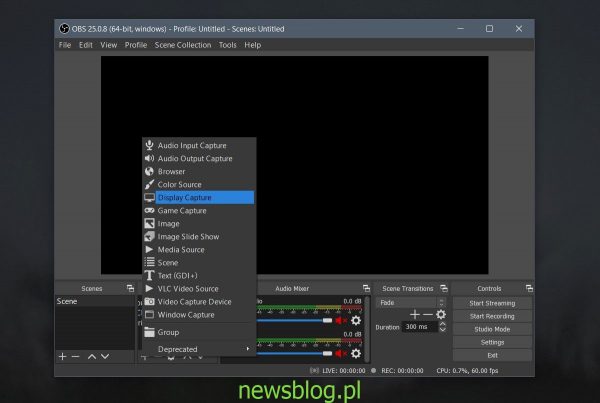
Następnie kliknij ponownie przycisk plusa w kolumnie „Źródła”. Wybierz „Urządzenie do przechwytywania wideo” i wybierz swoją kamerę w następnym oknie, które się otworzy, a następnie kliknij OK.
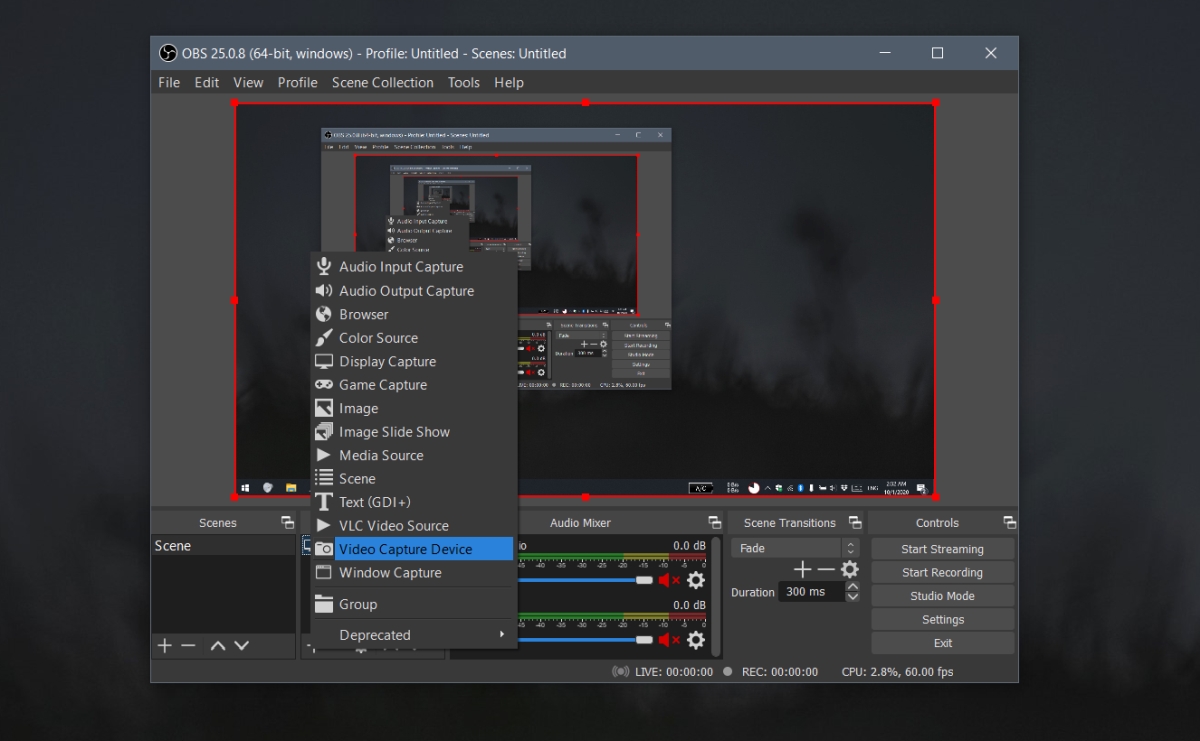
Oba źródła – ekran i kamera internetowa – powinny być teraz dodane. Możesz przeciągnąć obraz z kamery do odpowiedniego miejsca na ekranie oraz dostosować jego rozmiar. Aby rozpocząć nagrywanie, kliknij „Rozpocznij nagrywanie” lub „Rozpocznij transmisję”, a OBS zacznie rejestrować obraz z obu źródeł.
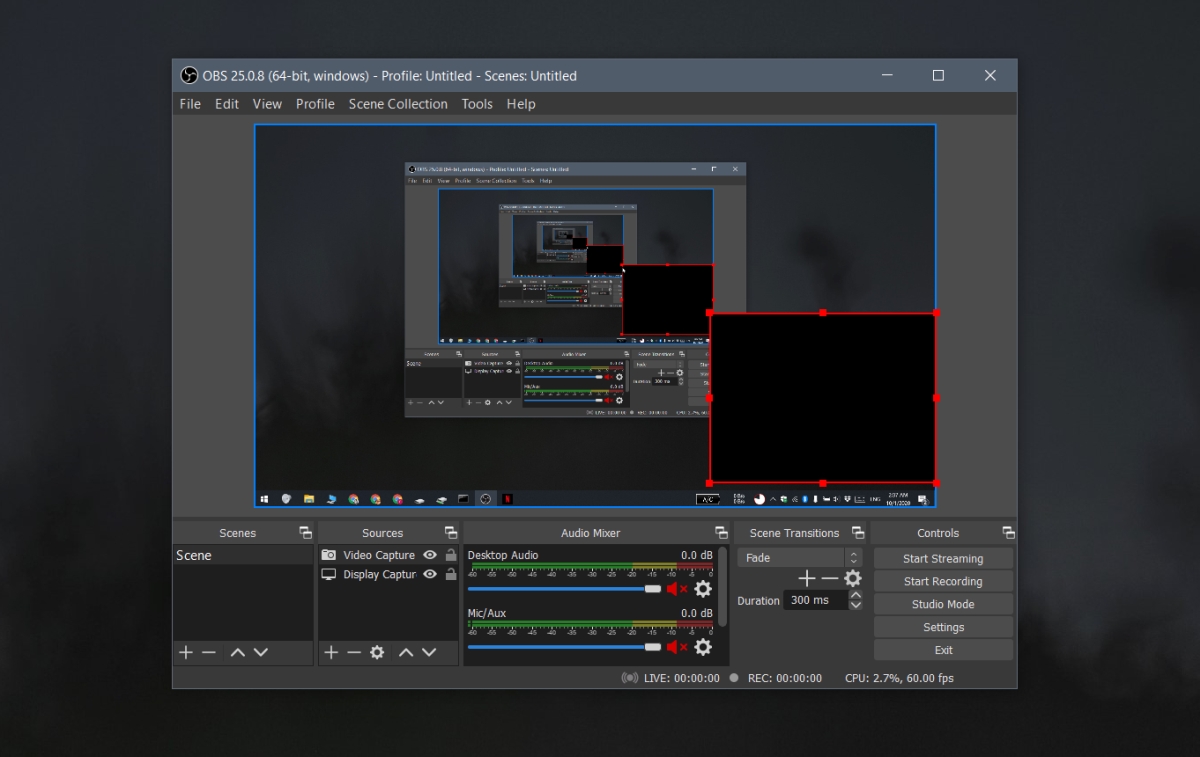
Pamiętaj, że OBS pozwala na dodawanie wielu monitorów i kamer internetowych jako źródeł. Możesz łatwo włączać lub wyłączać widoczność źródeł, klikając ikonę oka obok wybranego źródła. Należy również pamiętać, że nagrywanie wielu źródeł może obciążać procesor, co wpływa na wydajność systemu.
Dodawanie nakładek
OBS to potężne narzędzie, które poza nagrywaniem kamery i ekranu jednocześnie, umożliwia również dodawanie nakładek. W zależności od potrzeb możesz wzbogacić swoje nagrania o różnorodne elementy graficzne, co zwiększa ich atrakcyjność.
Podsumowanie
OBS to wszechstronne narzędzie, dostępne zarówno dla systemów Windows, macOS, jak i Linux. Dzięki temu możesz korzystać z tego samego procesu nagrywania ekranu i kamery internetowej bez względu na używany system operacyjny. Z jego pomocą możesz tworzyć profesjonalne nagrania, które będą doskonale prezentować Twoje umiejętności i wiedzę.
newsblog.pl
newsblog.pl
Maciej – redaktor, pasjonat technologii i samozwańczy pogromca błędów w systemie Windows. Zna Linuxa lepiej niż własną lodówkę, a kawa to jego główne źródło zasilania. Pisze, testuje, naprawia – i czasem nawet wyłącza i włącza ponownie. W wolnych chwilach udaje, że odpoczywa, ale i tak kończy z laptopem na kolanach.